Nel corso degli anni, abbiamo scoperto che consentire agli utenti di iscriversi ai commenti in WordPress è un modo potente per aumentare l’engagement e i visitatori che restituiscono.
Iscrivendosi ai commenti, gli utenti riceveranno avvisi via e-mail su eventuali nuove risposte. In questo modo si possono incoraggiare discussioni o addirittura dibattiti accesi e ottenere un maggiore coinvolgimento nel sito web.
In questo articolo vi mostreremo come consentire agli utenti di iscriversi ai commenti sul vostro sito web WordPress.
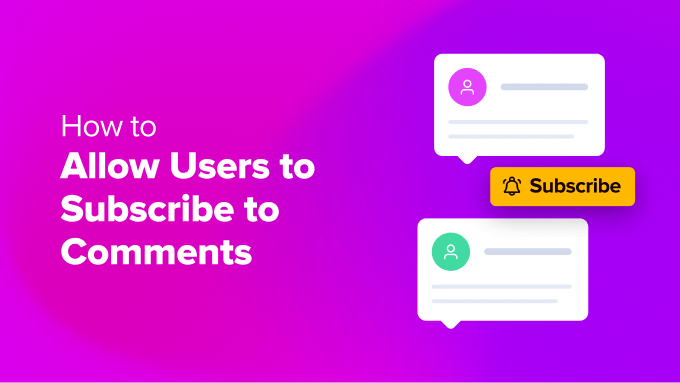
Perché permettere agli utenti di iscriversi ai commenti in WordPress?
Consentire alle persone di commentare il vostro blog WordPress è un ottimo modo per ottenere un maggiore coinvolgimento. Tuttavia, la maggior parte delle volte gli utenti visitano il vostro sito web, lasciano un commento e non tornano più.
Consentendo agli utenti di iscriversi ai commenti, riceveranno avvisi via e-mail ogni volta che qualcuno commenta lo stesso post. Questo ricorderà loro il loro commento e li riporterà sul vostro sito web.
L’iscrizione ai commenti permette anche di seguire i thread di commenti che generano molte discussioni o accesi dibattiti.
Purtroppo, WordPress non consente ai visitatori di iscriversi ai commenti per impostazione predefinita. Tuttavia, è possibile aggiungere facilmente questa funzione mancante utilizzando un plugin per WordPress.
Detto questo, vediamo come consentire agli utenti di iscriversi ai commenti sul vostro sito WordPress.
Consentire agli utenti di iscriversi ai commenti utilizzando Thrive Comments
Il modo più semplice per offrire una funzione di abbonamento ai commenti è utilizzare il plugin Thrive Comments.
È il miglior plugin per i commenti di WordPress sul mercato. Thrive Comments fa parte della suite di plugin Thrive Themes e consente agli utenti di iscriversi ai commenti con un semplice clic. Inoltre, include numerose funzioni per migliorare l’interazione con i commenti, tra cui upvote/downvote, badge per i commenti e altro ancora.
Per maggiori dettagli, potete consultare la nostra recensione dettagliata di Thrive Comments.
Per prima cosa, è necessario visitare il sito web di Thrive Themes e registrare un account.

Dopo aver creato un account, è possibile accedere alla dashboard dell’account.
Da qui, è sufficiente fare clic sul link “Scarica e installa il plugin Thrive Product Manager”.

Successivamente, dovrete installare il plugin Thrive Product Manager sul vostro sito WordPress. Se avete bisogno di aiuto, consultate la nostra guida su come installare un plugin per WordPress.
Dopo l’attivazione, è possibile accedere all’opzione Product Manager dalla dashboard di WordPress. Qui è sufficiente fare clic sul pulsante “Accedi al mio account”.

Dopo aver effettuato l’accesso al vostro account, dovreste vedere la dashboard di Thrive Product Manager.
È sufficiente navigare fino al plugin “Thrive Comments”, selezionarlo e fare clic sul pulsante “Installa i prodotti selezionati”.

Una volta installato il plugin, verrà visualizzato un messaggio di successo con scritto “Pronto per l’uso”.
Successivamente, è possibile fare clic sul pulsante “Vai alla dashboard di Thrive Themes”.

Successivamente, si vedranno tutti i plugin di Thrive Themes installati sul sito.
È sufficiente fare clic sul pulsante “Commenti Thrive”.

Impostazione delle notifiche dei commenti in Thrive Comments
Successivamente, verranno visualizzate le impostazioni di Thrive Comments.
Fare clic sull’opzione “Notifiche”.

Successivamente, sarà necessario collegare un servizio di invio di e-mail per inviare le notifiche agli iscritti ai commenti.
È sufficiente fare clic sul pulsante “+ Aggiungi nuovo”.

Successivamente, è necessario selezionare un servizio di email marketing da collegare a Thrive Comments.
Fate clic sull’opzione “+ Aggiungi nuova connessione”.

Da qui, si dovrebbe vedere un menu a discesa con diversi strumenti di posta elettronica.
È sufficiente fare clic sul menu a discesa e selezionare il servizio di consegna delle e-mail che si desidera collegare.

Thrive Comments vi chiederà quindi di inserire la chiave API o il Token API dello strumento scelto.
La chiave si trova nella dashboard o nell’area dell’account del vostro strumento di email marketing. Tenete presente che i passaggi per recuperare la chiave API possono essere diversi per ogni servizio, quindi vi consigliamo di consultare la loro documentazione.

Una volta collegato lo strumento di invio delle e-mail, lo si vedrà come connessione attiva.
Thrive Comments consente anche di personalizzare la notifica dei commenti e dei post.
Questo consente di modificare i messaggi di notifica predefiniti che gli utenti riceveranno quando lasciano un commento e qualcuno risponde al loro commento o quando viene aggiunto un nuovo commento o una risposta al post specifico.

Ad esempio, se si fa clic sull’opzione “Personalizza la notifica dei commenti”, è possibile modificare l’oggetto dell’e-mail, il contenuto e altro ancora.
Ci sono anche shortcode di notifica che si possono aggiungere al testo dell’e-mail, come il titolo del sito o il nome dell’autore del commento.

Allo stesso modo, se si fa clic sull’opzione “Personalizza notifica post”, è possibile modificare l’e-mail che gli utenti riceveranno quando qualcuno lascia un commento sulla discussione.
In questo caso, il plugin consente di modificare il testo dell’e-mail e di utilizzare diversi shortcode per includere ulteriori dettagli nel contenuto.

Al termine, è sufficiente salvare le impostazioni facendo clic sul pulsante “Salva”.
Successivamente, potete visitare il vostro sito web WordPress e scorrere verso il basso fino alla sezione dei commenti sotto qualsiasi post o pagina. Vedrete l’opzione “Iscriviti ai commenti” in basso.

Dopo aver configurato il plugin, è bene iscriversi a un thread di commenti per verificare che WordPress invii correttamente le e-mail. Se non ricevete notifiche via e-mail, consultate la nostra guida su come risolvere il problema del mancato invio di e-mail da parte di WordPress.
Suggerimenti per la gestione dei commenti in WordPress
Ora che avete impostato l’opzione di iscrizione ai commenti sul vostro sito, potete fare un ulteriore passo avanti e imparare altri trucchi per gestire i commenti.
Ad esempio, è possibile aggiungere Google reCAPTCHA al modulo dei commenti e filtrare lo spam. Gli utenti dovranno fare clic sulla casella di controllo che indica che non sono un robot o selezionare una serie di immagini per superare il test.

Inoltre, è possibile gestire le notifiche via e-mail dei commenti. WordPress offre impostazioni predefinite per inviare un’e-mail ogni volta che qualcuno pubblica un commento o che un commento viene trattenuto per la moderazione.
Tuttavia, esistono diversi plugin per WordPress che consentono di inviare notifiche agli utenti. Ad esempio, è possibile inviare un’e-mail a un utente quando il suo commento viene approvato.

Ecco altre risorse utili sui commenti di WordPress:
- Guida per principianti su come moderare i commenti in WordPress
- Suggerimenti e strumenti per combattere lo spam dei commenti in WordPress
- Come evidenziare i commenti dell’autore in WordPress
- Come creare uno stile per il modulo dei commenti di WordPress
- Come limitare la lunghezza dei commenti in WordPress
- Come aggiungere un semplice sistema di classificazione degli utenti per i commenti su WordPress
- Come abbellire il modulo di commento di WordPress (guida definitiva)
Speriamo che questo articolo vi abbia aiutato a consentire ai vostri utenti di iscriversi ai commenti in WordPress. Potreste anche dare un’occhiata alla nostra guida su come consentire la registrazione degli utenti sul vostro sito WordPress e alla nostra scelta dei migliori servizi di email marketing per le piccole imprese.
Se questo articolo vi è piaciuto, iscrivetevi al nostro canale YouTube per le esercitazioni video su WordPress. Potete trovarci anche su Twitter e Facebook.





harshvardhan kadam
Sir , i just wondering , Do you Use Same Plugin on this site to allow user comment to subscribe ?
and also can you tell me how to stop spam comments.
, thank you for this amazing post , i will defiently adding this to my site.
WPBeginner Support
We are using a different plugin currently on WPBeginner but for spam comments we would recommend taking a look at our guide below!
https://www.wpbeginner.com/beginners-guide/vital-tips-and-tools-to-combat-comment-spam-in-wordpress/
Admin
Valerie
If I want to subscribe users myself where is the Post ID coming from. What is listed on the comment I’m using isn’t working.
WPBeginner Support
The post ID would come from the post, for finding it properly, we would recommend taking a look at our article below.
https://www.wpbeginner.com/beginners-guide/how-to-find-post-category-tag-comments-or-user-id-in-wordpress/
Admin
Trish
Thank YOU!
Turns out, that was the ONLY one I had not tried. Not sure if I was able to find in a search… though, it has been awhile ago since I lost my dependable plugin and tried finding a replacement.
Geoffrey
I wanna try out the subscribe feature
WPBeginner Support
You can certainly do so!
Admin
Niala
Thanks for sharing this plugin. Very useful.
WPBeginner Support
You’re welcome
Admin
Navin Rao
My God…!! your blog is just a magic, I put any query regarding wordpress in google, your blog comes up…!
I know you have worked hard for years that to happen..
Excellent work…!!
Sourav Biswas
Thanks for This Post
Joseph
Long ago I was looking for a similar solution, very grateful to share.
Shanti
Thanks for sharing this list.
Ramon
Only testing the plugin
John
awesome
Debra
Hi,
I was so excited to try this plugin, however I am having trouble whereas the little box and the line “Notify me of followup comments via e-mail. You can also subscribe without commenting.” is not showing up. Do you have a suggestion or a link that might help?
Thank you in advance
Miguel
thank so much
Reedyseth
Hey EDITORIAL STAFF,
Thank you for taking the time to share this and to review the plugin.
I am release two wonderful features (one click unsubscribe and a WYSIWYG editor) on the next update so stay tune.
WPBeginner Support
Thanks for writing this useful plugin and sharing it with the WordPress community.
Admin
Reedyseth
Thank you for spreading the word.
Graham Cluley
Thanks for this guide – I’m going to give it a try.
Santiago
Could you suggest how to implement this functionality without plugins? i mean, manually?
Sreehari P Raju
Plugin method more feasible. Coding is complex for this task.
Tosty
Do you have a translation of the plugin in Dutch? And i tried to translate it .po .mo but i did not work when i uploaded it. I use not a standard theme. Where should ik put the .mo .po? Best Regards, Tosty
WPBeginner Support
you need to upload the translated files in the plugin directory.
Admin
Ravi
How can i get this option “Subscribe to WPBeginner Updates (Weekly Email)” with check box like yours.
Any plugin available or any related link you can paste here.
Editorial Staff
This should answer that:
https://www.wpbeginner.com/blueprint/comments/
Admin
Ravi
Thank you.
Marlita Hill
Hi. I run a blog that has lots of authors. I want them to be able to get notified when someone comments on their post and replies to their comments. How can I do that?
Editorial Staff
Try using this plugin:
http://wordpress.org/plugins/cbnet-multi-author-comment-notification/
Admin
My Own Advisor
Anyway to delete the “Subscribe to comments feed” rss icon that appears above the “Notify me of followup comments via email” checkbox?
This appears on my site and I’ve seen it on many others.
Thanks so much!
Mark
Editorial Staff
That’s part of your theme. You’d have to edit the theme file for that. Look in your comments.php file. Another thing you can do is use display: none in css to hide that link.
Admin
Willem
There is also a Reloaded version of subscribe to comments, why not use that one?
Editorial Staff
Because this one does the job just fine.
Admin
Theite Herron
Really very useful tips. Thank you.
I’d like to test if the subscription for followup comments is working, using Twitter sign-in.
Editorial Staff
Thanks. Did the reply work?
Admin
Theite Herron
No, unfortunately it didn’t. I was hoping you solved the problem that Twitter doesn’t provide the user’s email address. Twitter doesn’t seem to understand that it’s technically necessary to have a valid email address to send the followup comments to.
What’s the use of signing in with Twitter in order to comment on a blog post if you can’t subscribe to followup comments via email? Well, you can subscribe, but you won’t ever get an email.
The fake-email which is generated (by the API?) would be fine if Twitter forwarded the email to the real email address. I.e. I’m not interested in the real email-address, I just want to offer subscribing to comments not only for people who signed in with Facebook or their name and email address but also if they signed in with Twitter.
Editorial Staff
Ah that sucks. Will have to talk to twitter about it then.
arsieorgano
actually, i am looking for manually coding it and adding it on my blog… do you have any?
coolcash4live
Thank you fro sharing this plugins but it doesn’t have menu where you can use to edit it…how about this?
Stan
Very nice feature indeed, but as Johan said, what is the best plugin for preventing spam comments?
Stan
Editorial Staff
Here is the article you should refer to:
https://www.wpbeginner.com/beginners-guide/vital-tips-and-tools-to-combat-comment-spam-in-wordpress/
Admin
Johan Roode
But what can you do about all those spam comments? CAn you post some tips / advice on which plugins to use to minimise the spam comments?
Editorial Staff
Will have an article coming up soon about that as per your request
Admin
Nadia
Thanks for this nice tip.